La presentazione chiara e concisa delle informazioni consente agli utenti di comprendere rapidamente la relazione tra un singolo punto dati e tendenze più ampie o il confronto con altri valori, senza dover dedicare ulteriore tempo alla ricerca del contesto. Ad esempio, la seguente visualizzazione della sezione Mostrare un singolo valore rispetto ad altri valori di questa pagina aiuta gli utenti a capire come un valore si confronta con gli altri:
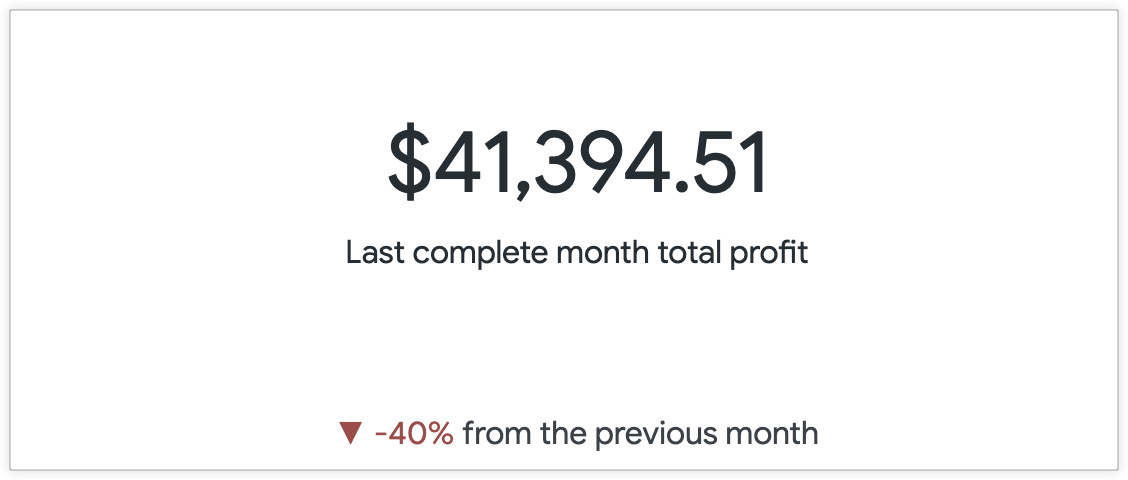
Questo ricettario ti aiuterà a capire come creare una visualizzazione che presenti un singolo punto dati con il maggior contesto possibile.
In questa pagina sono inclusi i seguenti esempi:
- Mostrare un singolo valore rispetto ad altri valori
- Mostrare un singolo valore nel contesto dei progressi verso un obiettivo
Ingredienti
- Esplora query
- Visualizzazione a valore singolo
-
Gli esempi in questa pagina utilizzano i calcoli tabulari.
Formattazione dei valori in stile foglio di lavoro Excel (per formattare i valori come preferisci)
Prerequisiti
Per creare una visualizzazione a valore singolo sono necessari i seguenti elementi:
- Autorizzazioni per creare esplorazioni
- (Facoltativo) Autorizzazioni per creare calcoli tabulari e campi personalizzati. I campi calcolati e personalizzati ti consentono di creare metriche ad hoc sui tuoi dati, il che è utile quando non disponi di campi che trasmettono le informazioni di cui hai bisogno.
- Familiarità con l'esplorazione dei dati
- Autorizzazioni per salvare i contenuti (se vuoi salvare la visualizzazione come Look o dashboard)
Aspetti da considerare quando utilizzi visualizzazioni a valore singolo
Quando crei e utilizzi visualizzazioni a valore singolo, assicurati di considerare quanto segue:
- Quando visualizzi diverse visualizzazioni a valore singolo in una dashboard, per impostazione predefinita ogni visualizzazione utilizza le stesse dimensioni del carattere per un aspetto coerente. Tuttavia, le visualizzazioni a valore singolo ridimensionano automaticamente i caratteri quando le dimensioni di un riquadro vengono ridotte. Se il carattere di una visualizzazione non può mostrare l'intero valore nello spazio disponibile, il valore viene troncato con i puntini di sospensione (...).
- Se è attivata la funzionalità Dimensioni testo intelligenti del singolo valore, i caratteri nelle visualizzazioni a singolo valore mostrate nei riquadri della dashboard vengono ridimensionati automaticamente per visualizzare almeno 8-10 caratteri di valore all'interno del riquadro a qualsiasi dimensione.
- Il carattere può essere modificato per i contenuti incorporati solo se specificato da un amministratore di Looker in un tema personalizzato.
- La dimensione del carattere non può essere personalizzata dal menu Modifica della visualizzazione. Gli unici modi per personalizzare lo stile e le dimensioni del carattere dei valori sono i seguenti, a tuo rischio e pericolo:
- Aggiungi un parametro
htmlalla definizione LookML del campo e specifica le impostazioni di carattere e dimensione utilizzando i tag di stile HTML. Ad esempio:html: <p style="color: red; font-size: 50px">{{ valore }}</p> ;; - Utilizza il metodo del grafico a dispersione descritto nel post della community Modificare le dimensioni del carattere in una visualizzazione a valore singolo.
- Aggiungi un parametro
Quando in una dashboard vengono visualizzate diverse visualizzazioni di un singolo valore, le dimensioni del carattere potrebbero comunque essere influenzate dalle considerazioni descritte nel primo punto elenco di questo elenco.
Esempio: visualizzazione di un singolo valore rispetto ad altri valori
Una metrica di vanità da sola offre poco valore agli utenti. Tuttavia, l'aggiunta di un confronto con un punto dati precedente può fornire rapidamente una prospettiva e un contesto per un utente.
Ad esempio, la seguente query mostra l'utile totale raggruppato per mese di creazione degli ultimi 12 mesi. Per impostazione predefinita, la visualizzazione a valore singolo mostra solo il valore della prima riga della metrica Utile totale, ovvero 41.394,51 $per l'ultimo mese completo, dicembre (2019-12).
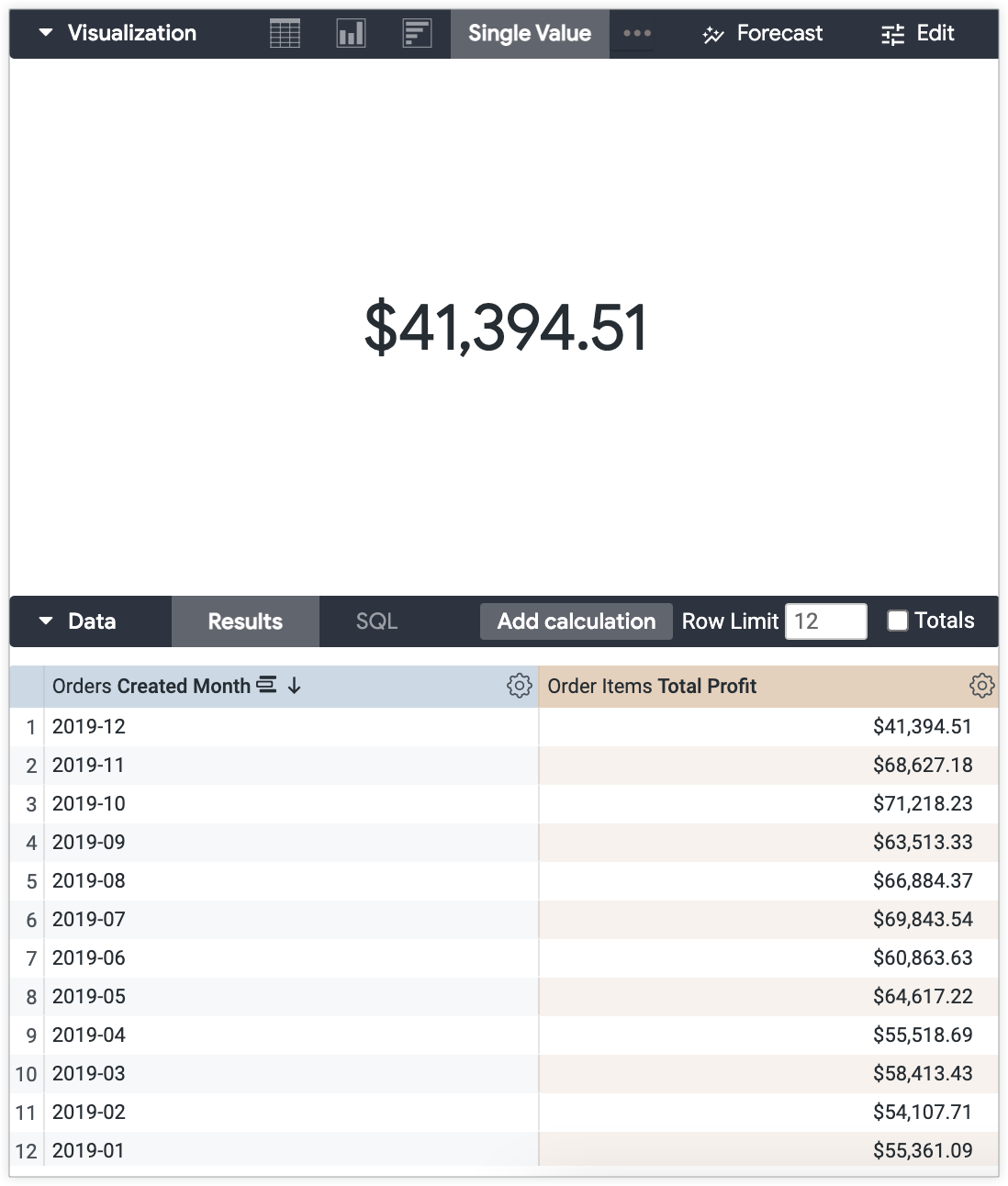
Senza la tabella dei dati per il contesto, il valore non fornisce molte informazioni agli utenti. Cosa succede se vuoi mostrare il confronto tra il profitto totale dell'ultimo mese completo e quello del mese precedente? Puoi utilizzare le impostazioni nel menu Modifica della visualizzazione per creare un confronto tra questi valori nella visualizzazione.
Per visualizzare un confronto tra il valore attuale e quello della riga precedente:
Prepara il tuo Explore:
- Organizza la query Esplora in modo che la visualizzazione mostri il valore desiderato.
Aggiungi un campo che confronta i valori della riga attuale e di quella precedente alla query di esplorazione.
Se non è disponibile alcun campo di confronto esistente nel selettore di campi e disponi delle autorizzazioni necessarie, puoi utilizzare una scorciatoia per il calcolo della tabella. Questo esempio utilizza il calcolo % di variazione rispetto alla riga precedente.
Personalizza la visualizzazione a valore singolo:
- Apri il menu Modifica nella barra Visualizzazione.
Seleziona le opzioni di stile che preferisci dalla scheda Stile, inclusa l'aggiunta di un titolo personalizzato che verrà visualizzato come sottotesto sotto il valore insieme a qualsiasi formattazione del valore in stile Excel.
Per questo esempio, "Utile totale dell'ultimo mese completo" viene inserito nella sezione Override titolo per fornire un'indicazione migliore di ciò che rappresenta il valore.
Nella scheda Confronto, seleziona Mostra.
Seleziona l'opzione Mostra come variazione dal menu a discesa Etichette dei valori.
Seleziona l'opzione I valori positivi non sono corretti per visualizzare una variazione positiva in rosso e una variazione negativa in verde, se è adatta al tuo caso d'uso.
Per questo esempio, le variazioni negative indicano che l'utile totale per dicembre rispetto a novembre è stato inferiore, il che è considerato una variazione "negativa".
Personalizza l'etichetta di confronto dei valori nella scheda Confronto come preferisci.
Deseleziona l'opzione Mostra etichetta per nascondere l'etichetta del campo.
Lascia invariate le opzioni Mostra etichetta per includere l'etichetta del campo così com'è.
Inserisci un'etichetta personalizzata nel campo Etichetta. Per questo esempio, viene applicata l'etichetta personalizzata "dal mese precedente".
Il risultato finale è il valore Utile totale per dicembre, pari a 41.394,51 $, con il sottotesto che evidenzia il confronto con l'utile totale del mese precedente, che è diminuito del 40%.
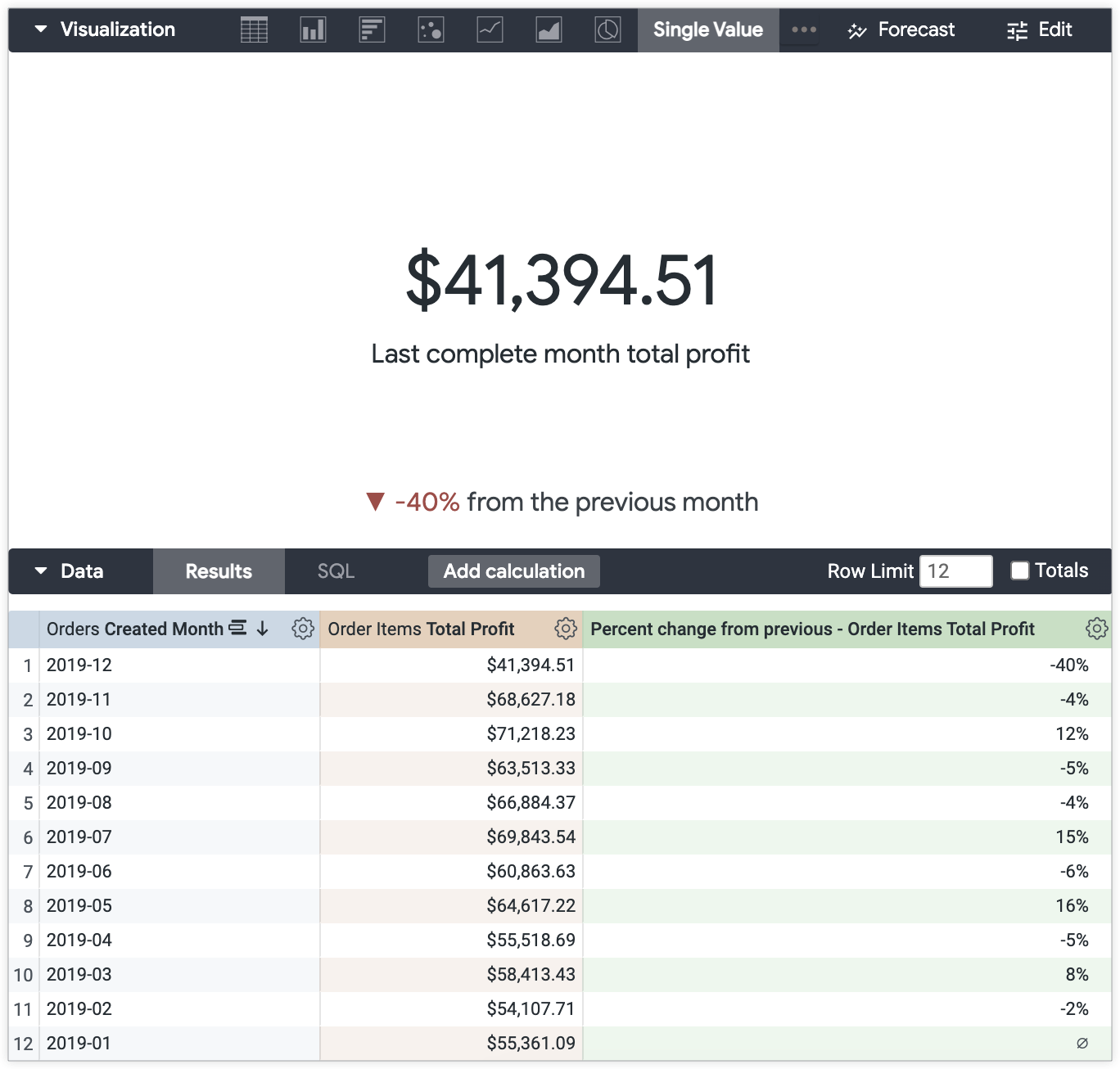
Aggiunta della formattazione condizionale per un maggiore contesto
Puoi aggiungere un ulteriore livello di contesto mantenendo la visualizzazione pulita e minimalista con la formattazione condizionale.
In questo esempio, la soglia di profitto per un mese positivo è di 30.000 $e tutti i profitti mensili superiori a questa soglia devono essere indicati con il colore verde.
Puoi utilizzare le impostazioni di formattazione condizionale nella scheda Formattazione del menu Modifica della visualizzazione per indicare che il valore è superiore alla soglia di profitto.
Per attivare la formattazione condizionale nel menu Modifica della visualizzazione a singolo valore:
- Apri il menu Modifica nella barra Visualizzazione.
- Seleziona l'opzione Abilita formattazione condizionale nella scheda Formattazione.
- Seleziona una tavolozza di colori dal menu a discesa Raccolta nella sezione Colori.
Inserisci le regole di formattazione nella sezione Regole.
Seleziona la condizione dal menu a discesa Formato.Per questo esempio, è selezionata l'opzione Se il valore è maggiore di.
Inserisci il valore per la soglia della regola. Per questo esempio, viene inserito "30000".
Seleziona il colore di sfondo e il colore del carattere che preferisci. Assicurati di considerare il contrasto di colore per l'accessibilità dei tuoi contenuti. Per questo esempio, sono selezionati uno sfondo bianco e un carattere verde scuro.
Aggiungi un'altra regola selezionando il pulsante Aggiungi una regola nella parte inferiore della scheda.
Per questo esempio, viene creata un'altra regola per indicare quando i valori del profitto totale sono inferiori alla soglia di 30.000 $.
L'utile totale di dicembre, pari a 41.394,51 $, potrebbe essere inferiore del 40% rispetto all'utile totale del mese precedente, ma è comunque superiore alla soglia di utile. Ora il valore del profitto totale viene visualizzato in verde per indicare agli utenti che è superiore alla soglia di profitto.
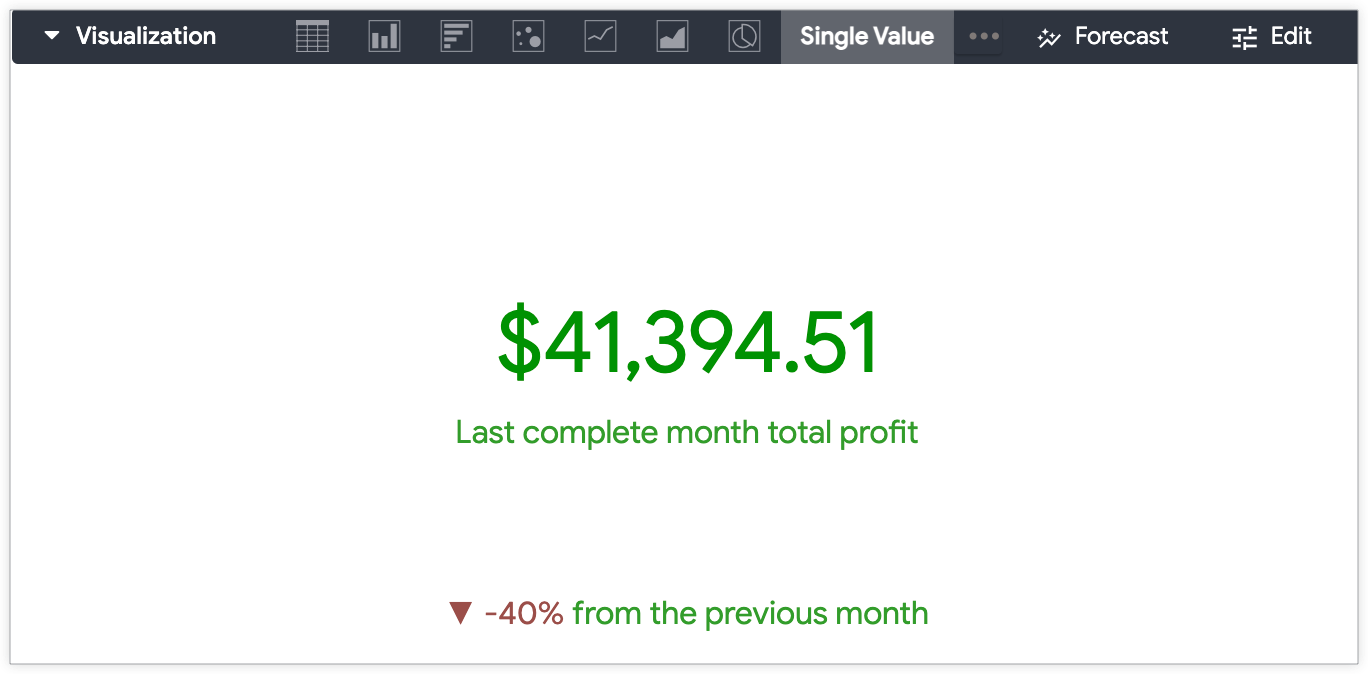
Esempio: mostrare un singolo valore nel contesto dei progressi verso un obiettivo
Un'altra opzione di visualizzazione di un singolo valore è quella di mostrare un valore nel contesto dei progressi verso un obiettivo.
Ad esempio, utilizzando lo stesso set di dati (Utile totale raggruppato per Mese di creazione degli ultimi 12 mesi), puoi visualizzare l'utile totale da inizio anno rispetto all'obiettivo di utile per l'intero anno. L'obiettivo di profitto annuo per questo esempio è di 1.000.000 $.
Per visualizzare il singolo valore nel contesto dell'avanzamento:
Prepara il tuo Explore:
Utilizza un calcolo tabulare per creare una somma dei valori di Profitto totale. L'espressione del calcolo tabulare è
sum(${view_name.field_name}).Per questo esempio, l'espressione è
sum(${order_items.total_profit}).Aggiungi un campo o un nuovo calcolo tabulare che rappresenti l'obiettivo rispetto al quale verrà confrontato il valore.
Se stai creando un calcolo della tabella, il valore deve essere rappresentato come una misura per essere incluso nella visualizzazione.
Nell'espressione di calcolo, moltiplica una metrica per zero e aggiungi il valore obiettivo:
(${measure_viewname.measure_fieldname}*0) + <value that is the goal>.Per questo esempio, l'espressione è
(${order_items.total_profit}*0) + 1000000.
Personalizza la visualizzazione a valore singolo:
- Apri il menu Modifica nella barra Visualizzazione.
Seleziona le opzioni di stile che preferisci dalla scheda Stile, inclusa l'aggiunta di un titolo personalizzato che verrà visualizzato come sottotesto sotto il valore insieme a qualsiasi formattazione del valore in stile Excel.
Per questo esempio, "Utile da inizio anno" viene inserito nella sezione Override titolo per fornire un'indicazione migliore di ciò che rappresenta il valore.
Nella scheda Confronto, seleziona Mostra.
Seleziona l'opzione Calcola avanzamento o Calcola avanzamento (con percentuale) dal menu a discesa Etichette valore.
Calcola avanzamento visualizza una barra di avanzamento con il valore ombreggiato per indicare lo stato attuale rispetto all'obiettivo. Se vengono applicate le impostazioni predefinite dell'etichetta, verrà visualizzato anche il nome del campo.
L'opzione Calcola avanzamento (con percentuale) visualizza la barra di avanzamento ombreggiata con il testo X% di X
con le impostazioni predefinite dell'etichetta applicate. Personalizza l'etichetta della barra di avanzamento nella scheda Confronto come preferisci.
Deseleziona l'opzione Mostra etichetta per nascondere l'etichetta del campo. Con l'opzione Calcola avanzamento, verrà visualizzata solo una barra di avanzamento ombreggiata. Con l'opzione Calcola avanzamento (con percentuale), viene visualizzato il testo X% di X in una barra di avanzamento ombreggiata.
Lascia invariate le opzioni Mostra etichetta per includere l'etichetta del campo così com'è.
Inserisci un'etichetta personalizzata nel campo Etichetta.
Il risultato finale è il valore del profitto da inizio anno (YTD) di 730.362,93 $con una barra di avanzamento che indica l'avanzamento verso l'obiettivo di vendite annuali di 1.000.000 $.
L'esempio appare diverso con le impostazioni Calcola avanzamento e Calcola avanzamento (con percentuale) applicate.
Ecco come apparirà l'esempio con l'opzione Calcola avanzamento e le impostazioni dell'etichetta personalizzata "avanzamento verso l'obiettivo di vendite annuali" applicate dalla scheda Confronto:
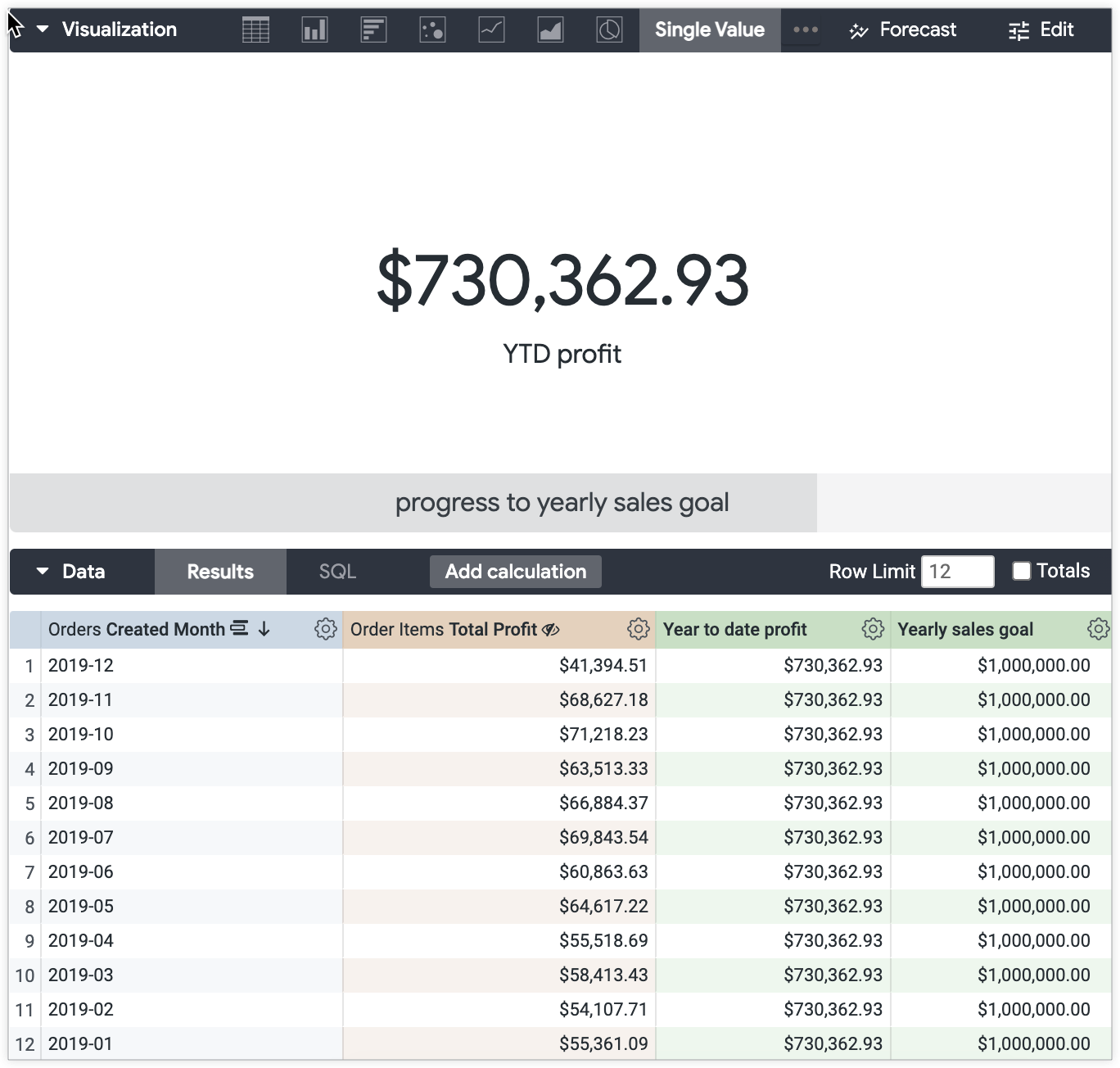
Ecco come apparirà l'esempio con l'opzione Calcola avanzamento (con percentuale) e le impostazioni dell'etichetta personalizzata "Obiettivo di vendite annuale" applicate dalla scheda Confronto:
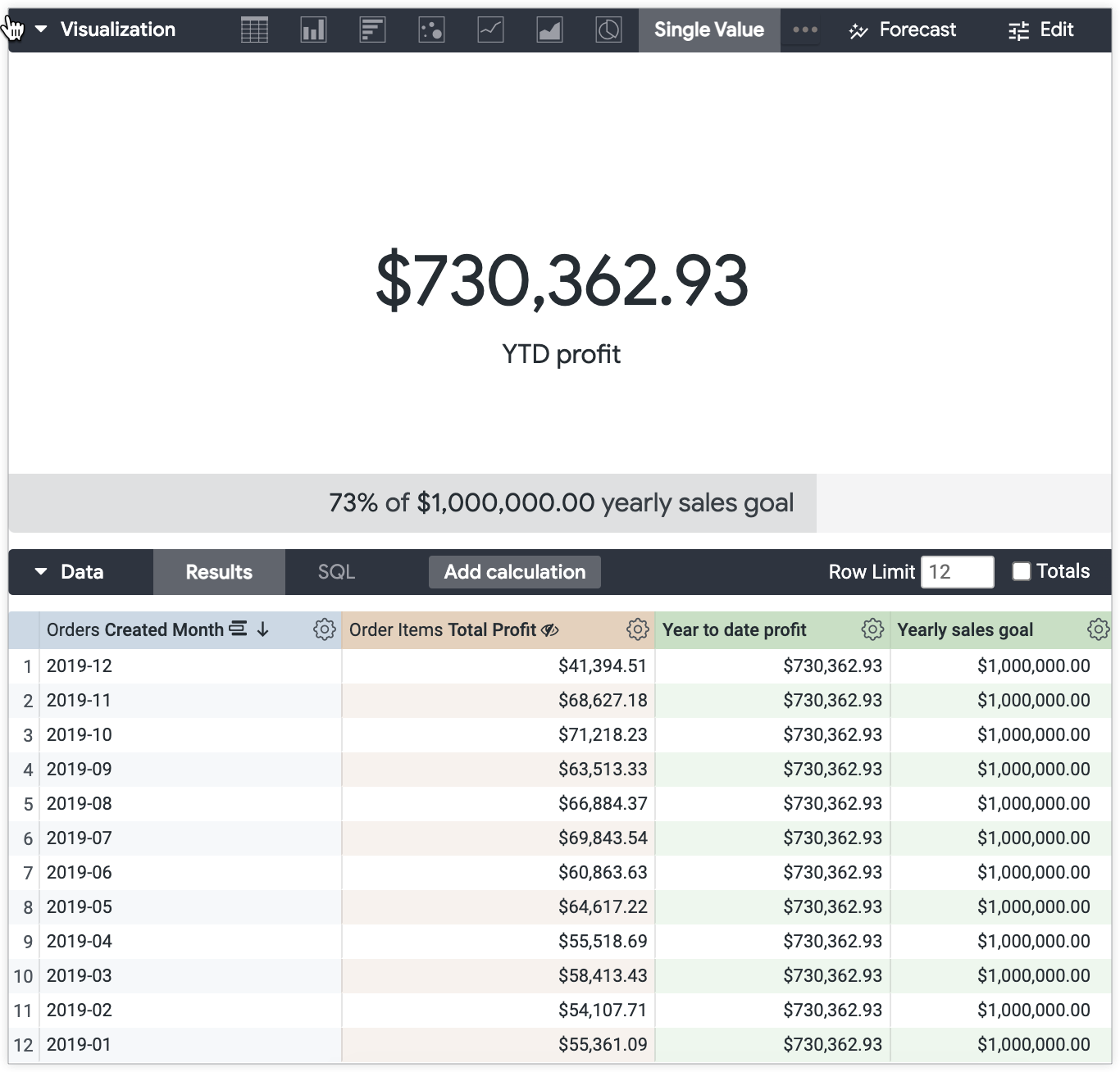
Passaggi successivi:
Una volta creata la visualizzazione a valore singolo, puoi condividerla con altri:
- Salvare l'esplorazione come Look
- Aggiungere l'esplorazione a una dashboard
- Condividere l'esplorazione con un URL

